これで元通り!iPhone X/XS/XRの画面が真っ黒のまま電源が入っているかどうかもわからない時の対処法を解説します!
初めての方も、”俺的デザインログ”を定期的に読んで頂いている方も、いつもありがとうございます。どもども、デザインブロガーPEITAです。
iPhone X/XS/XRの画面が真っ黒になり、再起動したくても画面(ディスプレイに何も表示されない)が真っ暗で何もできないような以下の症状が発生した場合に、強制的にiPhone X/XS/XRの電源をオフにする”強制終了の方法&対処方法”をご紹介します。
この記事の目次
iPhone X/XS/XRの画面が真っ黒になったり動かない画面がつかない動作不良の症状とは?

- 電源が入っているのか入っていないのかもわからない
- 画面は真っ暗だけどSiriや着信などの音はする
- 画面のタッチ操作が全く効かない
- 充電器ランプが点灯しない
- 充電できているかわからない
- 電源が入らない
- 電源をオフにできない などなど
iPhone X/XS/XRがこのような動作不良の症状の時は、すぐにキャリアやAppleサポートに問い合わせや相談をする前に、強制的にiPhone Xの電源をオフ(終了)にしてみましょう。
iPhone X/XS/XR 画面(電源つかない)が動かない時「強制終了」の方法!
iPhone X/XS/XRの強制終了する方法
以下の3つのステップ操作
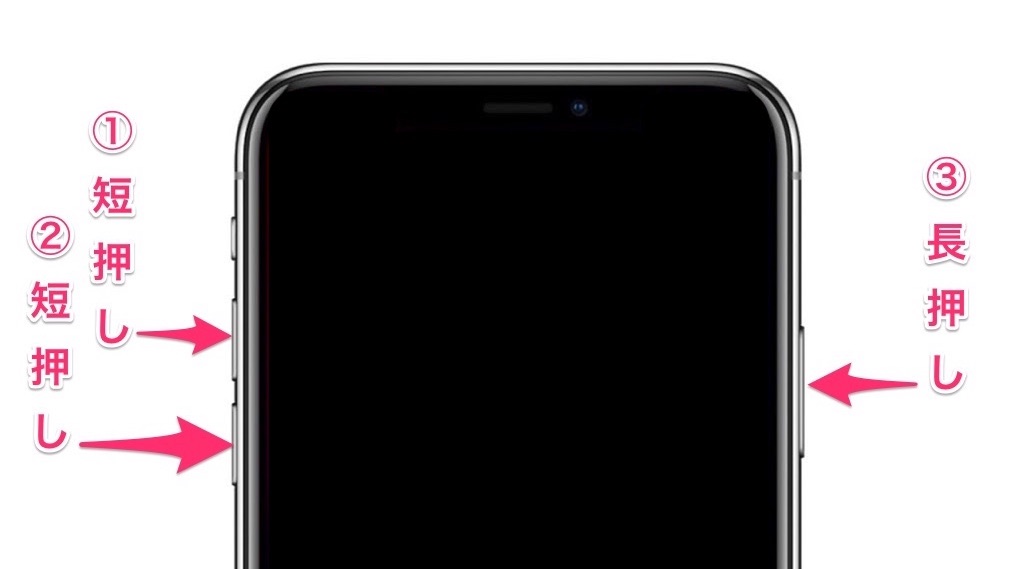
- 左側面の「音量の上げる物理ボタン」をポチッと押し。
- 左側面の「音量の下げる物理ボタン」をポチッと押し。
- 右側面の「電源ボタン」をアップルのマーク(ロゴ)が表示されるまでグーッと長押し。
感覚で言うと、ポチ!ポチ!グーーーーーーーーーーーーーーーーーーーーーーッて感じです。ちょうど、ゲームの裏ワザのコマンド打つようなテンポです。
iPhoneX/XS/XRを強制終了させたら 次は起動させる(電源を入れる)
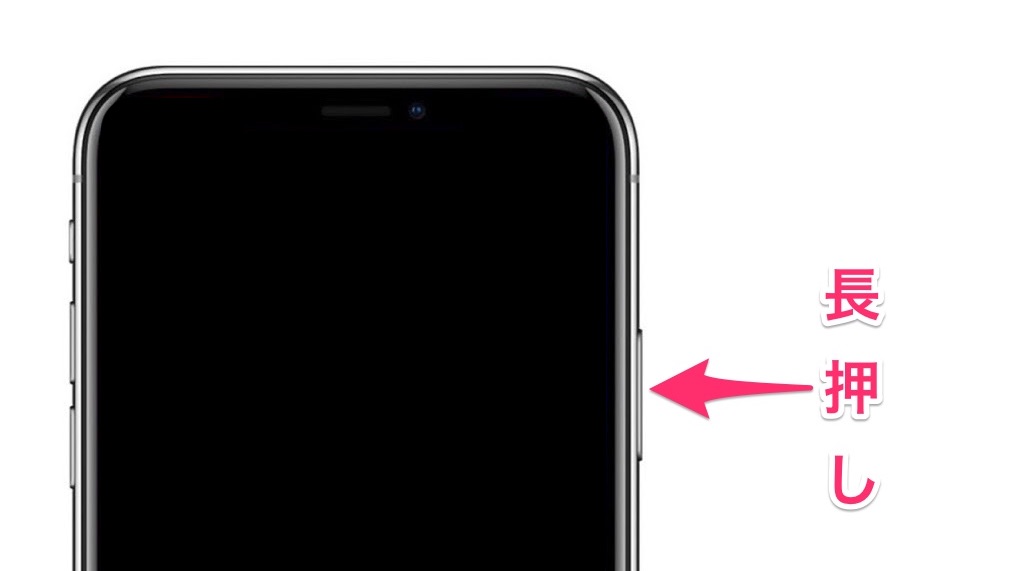
- 右側面の「電源ボタン」をアップルのマーク(ロゴ)が表示されるまでグーッと長押し。
アップルマークが出たらOK。これでiiPhone X/XS/XRの電源がオンになります。
これで正常な状態のiPhone X/XS/XRに戻ると思います。
iPhone X/XS/XRの電源つかない起動しない時の勘違いと注意
画面が真っ黒のままだからといって電源がついていないわけじゃない
iPhone X/XS/XRの画面が真っ黒で動かない時に、「電源が切れている」と思われることがあると思います。しかし、それは「画面が真っ黒のまま」の可能性が高いです。
つまり、「画面が真っ黒のまま」なだけで、電源が入っていないわけではないのです。そういう場合を想定して、まずは冒頭で紹介した「強制終了」からの「再起動」を試みましょう!
「画面が真っ黒のまま」だからといって、iPhone X/XS/XRの電源をいれようと右側面の物理ボタンを長押ししても何も変わりません。
iPhone X/XS/XRの画面がいきなり真っ黒になったら「強制終了」からの「再起動」を試みましょう!
電源が入らないのではなく、電源がきれていない状態だけど、iPhone X/XS/XRの画面が真っ黒になってしまうことがあります。
iPhone X/XS/XRの画面が使用していていきなりに真っ黒になったり、バッテリーはあったはずなのに気づいたら真っ黒になっていたりする時は、「強制終了」からの「再起動」を試みましょう!
これでも改善しない場合
iPhone X/XS/XRを強制終了〜再起動しても、画面が真っ暗なまま、もしくはタッチ操作が効かないなどの症状が続いている場合は、故障の可能性が高いと考えられます。
その際は、ご自分のiPhone X/XS/XRの保証サービス(契約キャリア保証サービス、もしくはApple Careサービス)のいずれかに加入されていると思うので、加入しているサービスにお問い合わせ下さい。
その他のiPhoneの強制終了する方法
iPhone8/8 Plusの場合
- 左側面の「音量の上げる物理ボタン」をポチッと押し。
- 左側面の「音量の下げる物理ボタン」をポチッと押し。
- 右側面の「電源ボタン」をアップルのマーク(ロゴ)が表示されるまでグーッと長押し。
iPhone 7/7Plusの場合
右側面の「電源ボタン」と左側面の「音量下げるボタン」を同時にグーッと長押し。
iPhone6/6Plus以前のモデルの場合
右側面の「電源ボタン」と画面下の「ホームボタン」を同時にグーッと長押し。
最後に
iPhone X/XS/XRが発売時期に購入してから(その他iPhone Xに関する記事はコチラ)は、いきなり画面が真っ黒になったり、勝手に電源が落ちたりするような動作不良の問題が他のモデルよりも多いようです。僕も実際にiPhone X/XS/XRの画面が真っ黒になりフリーズしてしまうことが頻発し、慌てたことがあります。
今回ご紹介した、強制的にiPhone X/XS/XRの電源をオフにする”強制終了の方法&対処方法”で、その問題も解決しましたので、あなたのiPhone X/XS/XRの動作不良があった場合に、お試し下さい。
あなたのiPhone X/XS/XRの知識の参考になれば幸いです。
最後まで読んで頂きありがとうございます。また、お会いしましょう。
|iPhone XS/XS MAX/XRの購入を考えている方は以下の各キャリアまで。
>>ソフトバンクで購入する
>>au Online Shopで購入する
>>ドコモで購入する
|iPhone XS/XS MAX/XRのおすすめのケース一覧
>>iPhone XS/Xのおすすめケース一覧
>>iPhone XS MAXのおすすめケース一覧
>>iPhone XRのおすすめケース一覧
|iPhone関連おすすめストア
- メディア掲載多数!iPhoneアクセサリーブランド「Spigen 公式ストア」
- ヒルナンデスやスッキで特集されたどこでもくっつくケース「 WAYLLY(ウェイリー)」
- iPhoneケース専門ショップ!今日使える500Pもあり!「SMART PEOPLE」
- ここにしかないデザインのケースアクセサリー多数!「Arts:Labo」
|iPhone関連おすすめサービス
- SIMフリーiPhone買取専門店「SIMフリーiPhone買取ドットコム」
- 全国対応!ガラス割れや壊れたiPhone買取「ジャンク品iPhone買取ストア」
- 自宅でしかも最短3分の作業であなたのiPhoneは生まれ変わる「iPhone修理は自分で修理.com
 」
」 - 即日対応も可能!安心の修理実績25万台!故障やトラブルはおまかせ「iPhone修理あいさぽ
 」
」 - ガラス割れ!水濡れ水没故障修理なら「iPhone修理のグッドモバイル
 」
」

























コメントを残す